1、打开PowerPoint,新建空白演示文稿。

2、删除多余的文本框。

3、单击插入。

4、在形状中选择椭圆。

5、在幻灯片上画出圆形。

6、右键单击圆形。

7、将边框设为无轮廓。

8、将填充设为红色。
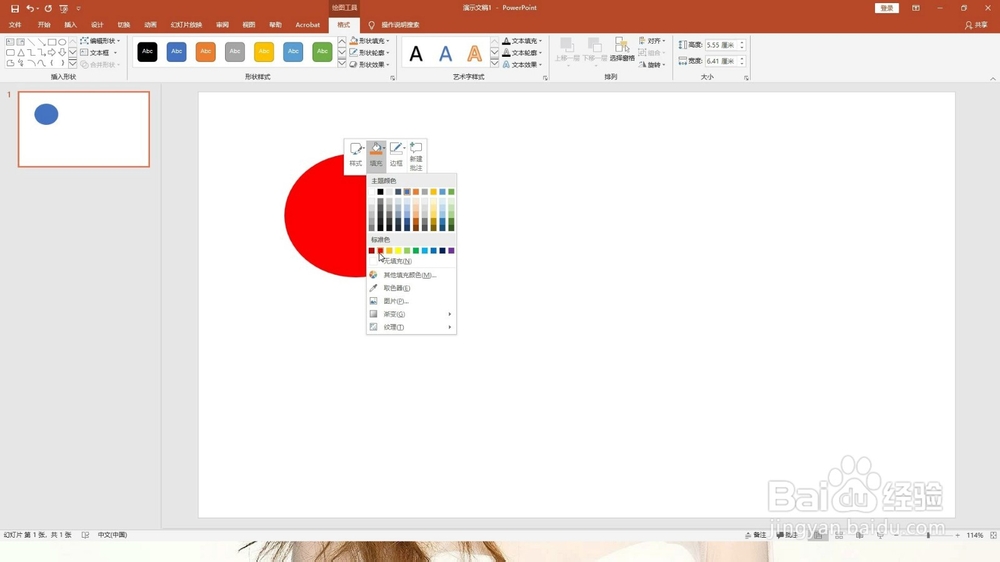
9、再画出一个稍大一些的圆形。

10、将填充设为无填充。

11、将边框设为深灰色。

12、将外侧圆形调整为契合内圆。
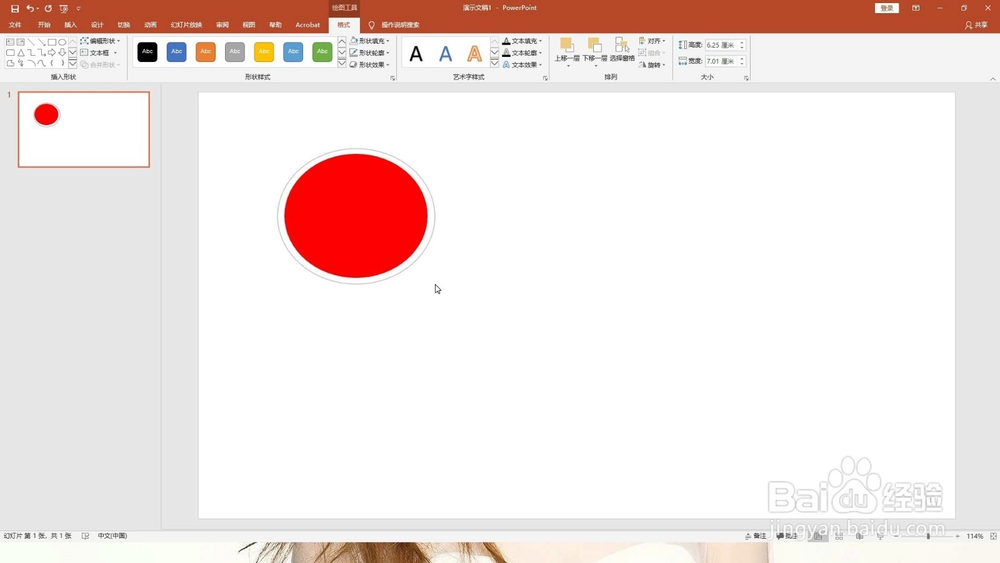
13、再插入矩形。

14、将填充设为白色。

15、将边框设为无轮廓。

16、禁止通行的标识就制作完成了!

时间:2024-10-22 04:59:27
1、打开PowerPoint,新建空白演示文稿。

2、删除多余的文本框。

3、单击插入。

4、在形状中选择椭圆。

5、在幻灯片上画出圆形。

6、右键单击圆形。

7、将边框设为无轮廓。

8、将填充设为红色。
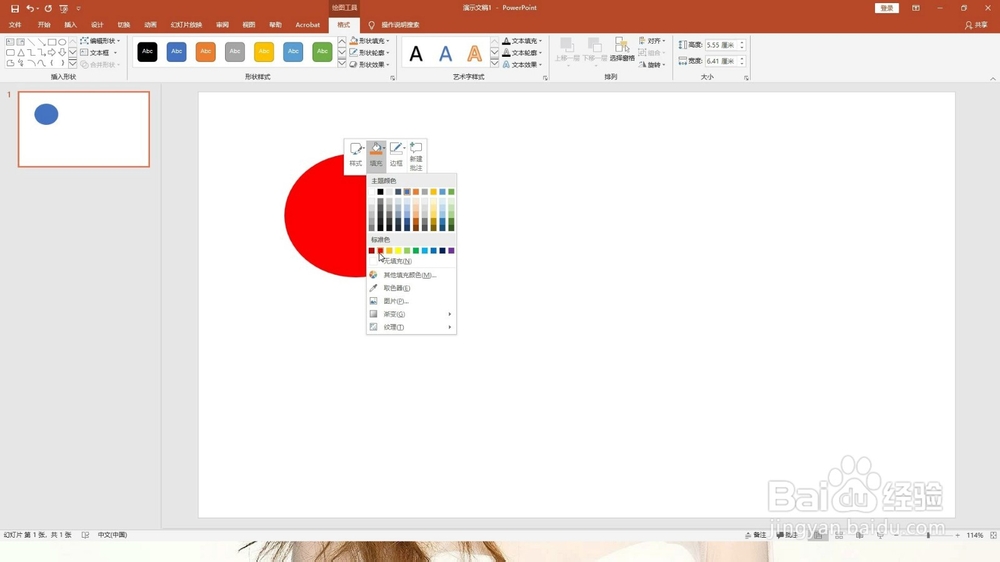
9、再画出一个稍大一些的圆形。

10、将填充设为无填充。

11、将边框设为深灰色。

12、将外侧圆形调整为契合内圆。
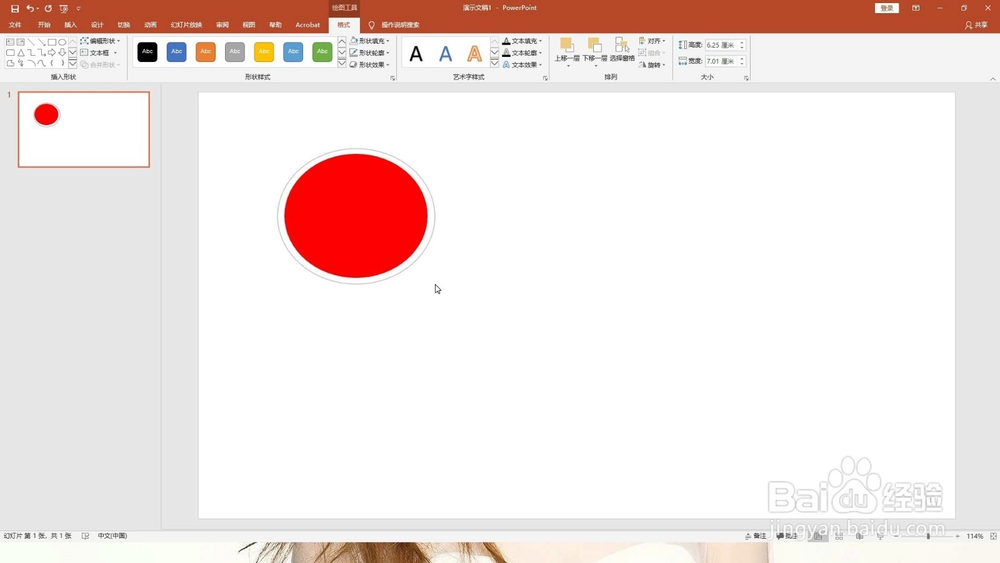
13、再插入矩形。

14、将填充设为白色。

15、将边框设为无轮廓。

16、禁止通行的标识就制作完成了!

